TRASA
| Menu „Plan trasy” |
Na ekranie powitalnym naciśnij przycisk „Menu” > „Nawigacja” > „NAV” > „Trasa” w celu uzyskania dostępu do następujących menu: - „Edytuj trasę”; - „Anuluj trasę”; - „Ruch drogowy na trasie”; - „Wykluczenia”; - „Podgląd”; - „Opcje trasy”. | |
Zalecenia dotyczące nawigacji
Korzystanie z systemu nawigacji nie zwalnia kierowcy z odpowiedzialności ani obowiązku zachowania ostrożności podczas prowadzenia pojazdu.
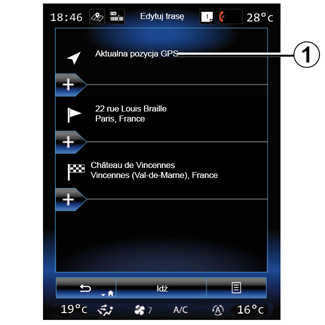
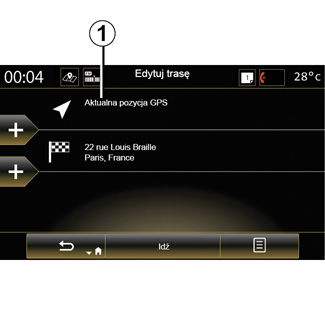
| „Edytuj trasę” | |
Uwaga: to menu jest dostępne, gdy w pamięci zapisana jest trasa. Jeżeli żadna trasa nie została zapisana, można utworzyć trasę, wybierając funkcję „Nowa trasa”. Określanie punktu początkowego Aby ustawić punkt początkowy trasy, nacisnąć 1, „Ustaw punkt początkowy”, następnie „Ustaw nowy punkt”. | ||
Określ miejsce w taki sam sposób, w jaki wprowadzasz miejsce docelowe. Domyślnie, punktem początkowym jest GPS aktualna pozycja.
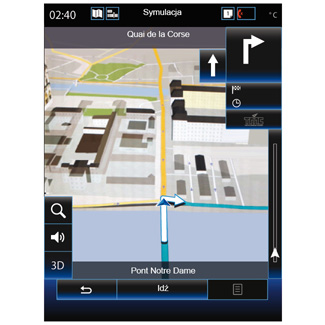
Po ustawieniu lokalizacji początkowej możesz symulować trasę, którą dotrzesz do miejsca docelowego. Kliknij przycisk „Idź”. Po zaplanowaniu trasy kliknij „Symulacja trasy” w menu kontekstowym.
Dodawanie docelowego miejsca
Aby określić docelowe miejsce, kliknij 3, następnie wprowadź docelowe miejsce. Możesz wybrać interesujący punkt (IP), jak opisano powyżej.
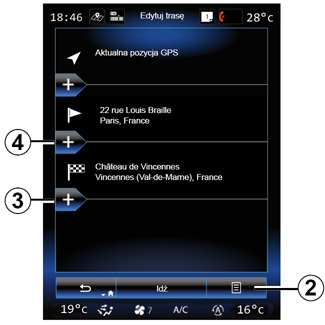
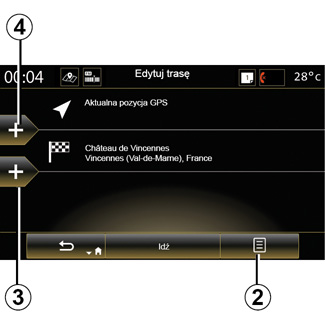
Dodawanie etapu
Kliknąć 4 między punktem startowym a punktem końcowym, aby umieścić dodatkowe punkty na trasie (np. aby przejechać przez określone miejsce i kogoś zabrać). Określ miejsce w taki sam sposób, w jaki wprowadzasz miejsce docelowe. System wytyczy nową trasę przebiegającą przez wybrane punkty pośrednie.
Menu kontekstowe 2
Menu kontekstowe 2 umożliwia dostęp do następujących funkcji:
- Zaznacz i usuń: funkcja umożliwia usunięcie określonych punktów wzdłuż trasy lub całej trasy.
- „Zmień kolejność”: funkcja umożliwia ręczną zmianę kolejności punktów pośrednich trasy.
Aby potwierdzić wytyczoną trasę, nacisnąć przycisk „Idź” w dolnej części ekranu. System oblicza nową trasę i rozpoczyna naprowadzanie.
| „Anuluj trasę” | |
Wybierz tę funkcję w celu zatrzymania bieżącej nawigacji. | ||
| „Ruch drogowy na trasie” | |
Funkcja umożliwia wyświetlanie natężenia ruchu drogowego na wytyczonej trasie przejazdu. | ||
| „Wykluczenia” | |
Aby uniknąć niektórych odcinków trasy (np. miejsc, w których występują korki, które nie zostały wskazane przez system), wybrać „Wykluczenia” w menu „Plan trasy”. Możesz wybrać unikanie następujących elementów: - „Omiń odcinki specjalne”: określenie typów dróg, które mają zostać pominięte. Na przykład możesz uniknąć odcinka autostrady lub promu; | ||
- „Objazd”: opcja umożliwia wskazanie preferowanej odległości, którą zostanie wytyczony objazd. Ekran wyświetla odległość, omijaną strefę trasy oraz objazd na mapie. Różnica odległości i szacunkowy czas trasy w stosunku do początkowej trasy wyświetlają się w górnej części ekranu;
- „Omiń określoną drogę”: uniknięcie drogi na wytyczonej trasie. Np. możesz ominąć drogę, na której spodziewasz się dużego natężenia ruchu, o którym nie poinformował Cię system informacji o ruchu drogowym;
- „Przywróć oryginalną trasę”: anulowanie wytyczonych objazdów.
We wszystkich przypadkach pojawia się ekran nawigacji, na którym możesz zobaczyć omijany odcinek, objazd oraz szacowaną różnicę długości i czasu przejazdu względem początkowo obliczonej trasy.
Kliknij „Przyjmij”, aby zatwierdzić swój wybór.
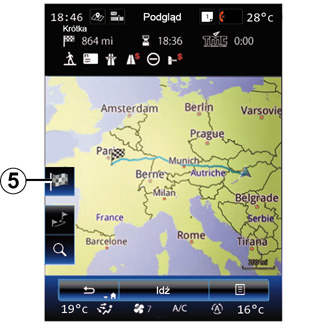
| „Podgląd” | |
Istnieje możliwość wyświetlenia podglądu wytyczonej trasy poprzez naciśnięcie przycisku „Podgląd” w menu „Trasa” lub po wybraniu docelowego miejsca i wytyczeniu trasy. System multimedialny wyświetla informacje o podróży (odległość, czas podróży, rodzaje dróg, ruch drogowy itp.). Podczas nawigacji użyj elementu sterującego 5, aby wyświetlić precyzyjny widok celu podróży. | ||

Menu kontekstowe 5
Naciśnij „5”, aby uzyskać dostęp do następujących funkcji:
- „Metody obliczania trasy”;
- „Plan trasy”;
- „Opcje trasy”;
- „Dodaj trasę do ks. adr.”;
- „Symuluj trasę”.
W celu uzyskania dodatkowych informacji odnieś się do rozdziału „Wprowadzanie miejsca przeznaczenia”.
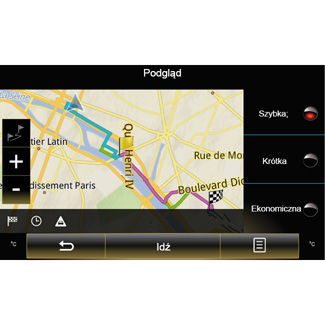
| „Opcje trasy” | |
„Rodzaj trasy” Funkcja ta umożliwia zmianę aktualnej metody obliczania trasy oraz jej ponowne obliczanie. System zapamiętuje wybraną metodę obliczania trasy, zatem będzie wykorzystywał ustawienie podczas obliczania kolejnych tras. Aby poznać różne metody obliczania tras, odnieś się do rozdziału „Ustawienia mapy”. | ||
Preferencje trasy Preferencje trasy to ograniczenia, które wpływają na obliczanie trasy. Więcej informacji znajduje się w rozdziale „Ustawienia mapy”. |







